Dạo này có nhiều bạn hỏi vấn đề này quá nên mình hướng dẫn luôn. Đối với win 8 8.1 10. Bạn có 2 lựa chọn là sử dụng tài khoản local tức là những tài khoản cục bộ của máy tính như win 7 XP, visita. Bạn có thể tạo rất nhiều tài khoản local khác nhau với các mức quyền hạn khác nhau nhưng thường là tài khoản có quyền Administartor. Từ win 8 trở lên bạn có thể sử dụng tài khoản Microsoft(thường yêu cầu nhập luôn trong lúc cài win, nhưng thực ra có thể bỏ qua thời gian cài win sẽ nhanh đáng kể). Hoặc tài khoản này bắt buộc phải dùng khi bạn sử dụng windows Store hoặc Xbox để chơi game.
TUy nhiên khá nhiều người không thích việc này vì khi bạn đăng nhập tài khoản Microsoft đồng nghĩa với việc bạn sẽ phải nhập mật khẩu của tài khoản này mỗi lần mở máy tính, mà mật khẩu này thường phải chứa ít nhất 1 ký tự viết hoa và ký tự số khá dài. Thay vì đó bạn có thể bỏ tài khoản microsoft khi không dùng tới để sử dụng tài khoản local với pass tự đặt hoặc không dùng password cũng được.
Trước tiên các bạn sẽ phải vào phần quản lý tài khoản bằng cách Search trong thanh tìm kiếm của 10 hoặc win 8 từ account. Hoặc vào Settings --> Chọn Account
Tiếp tục chọn Sign in with a local account instead
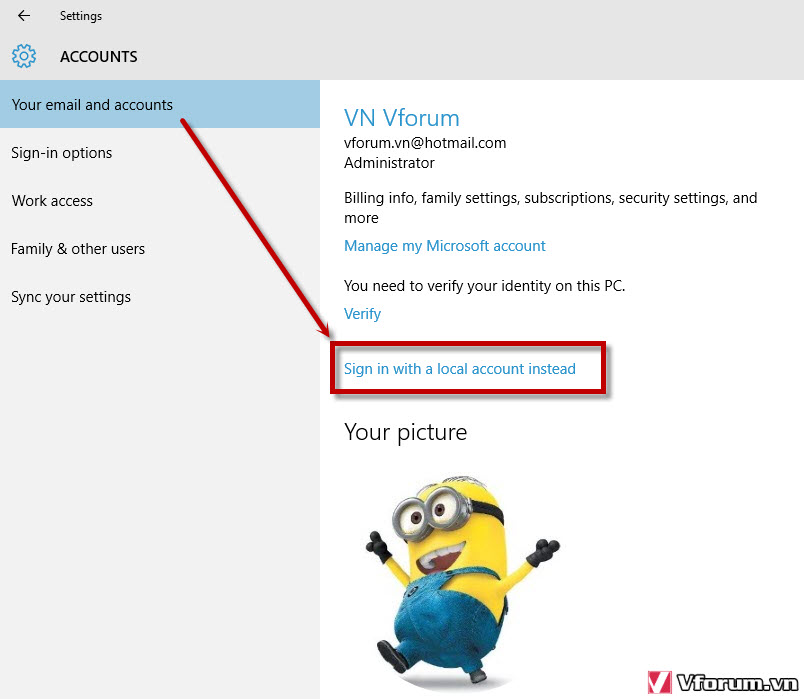
Khi đó máy tính sẽ yêu cầu bạn nhập mật khẩu của tài khoản Microsoft này. Nhập và và nhấn Next để xác nhận
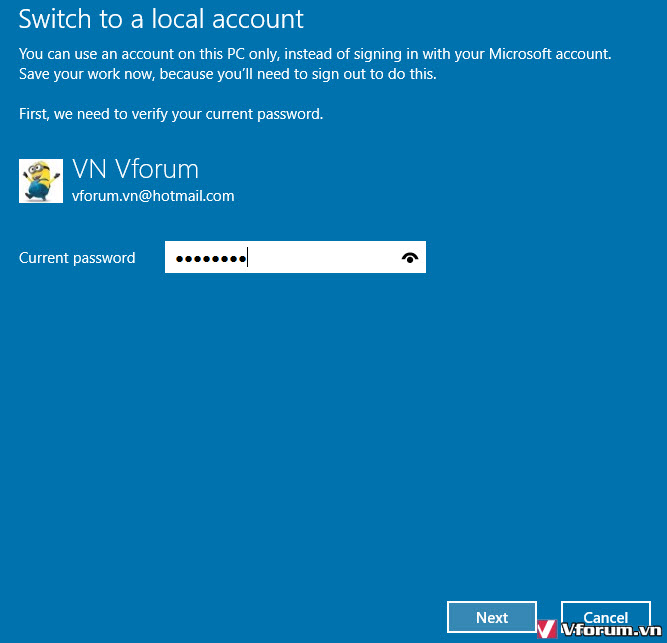
Tiếp tục sau khi thoát tài khoản microsoft thì windows sẽ yêu cầu bạn tạo 1 tài khoản local có thể đánh tên bật kỳ password bất kỳ đặc biệt phần Password hint là gợi ý để nhớ về password của bạn tuyệt đối không gõ password vào phần này sẽ bị lộ ngay pass.
QUAN TRỌNG: Lưu ý bước này các bạn nên click vào biểu tượng con mắt để xem đánh mật khẩu đúng chưa đề phòng việc gõ mật khẩu nhưng dính unikey thành sai thì sẽ không đăng nhập được vào windows nữa đâu.
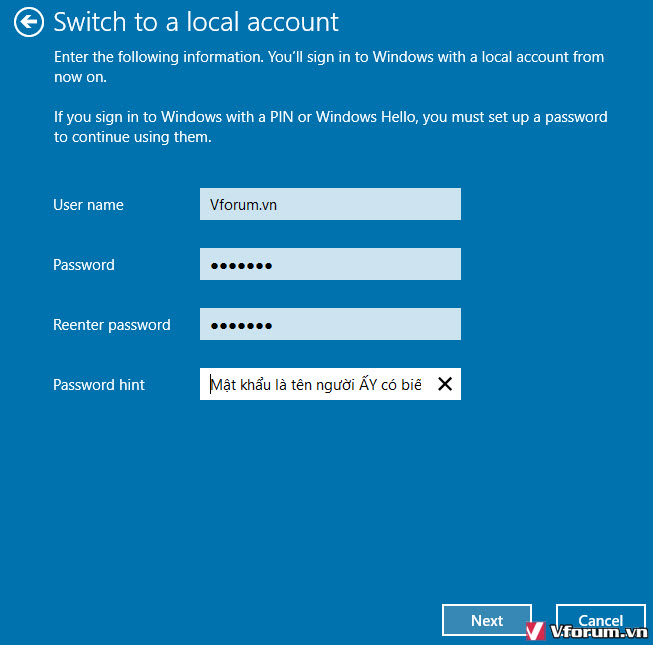
Tiếp tục chọn Sign out and Finish
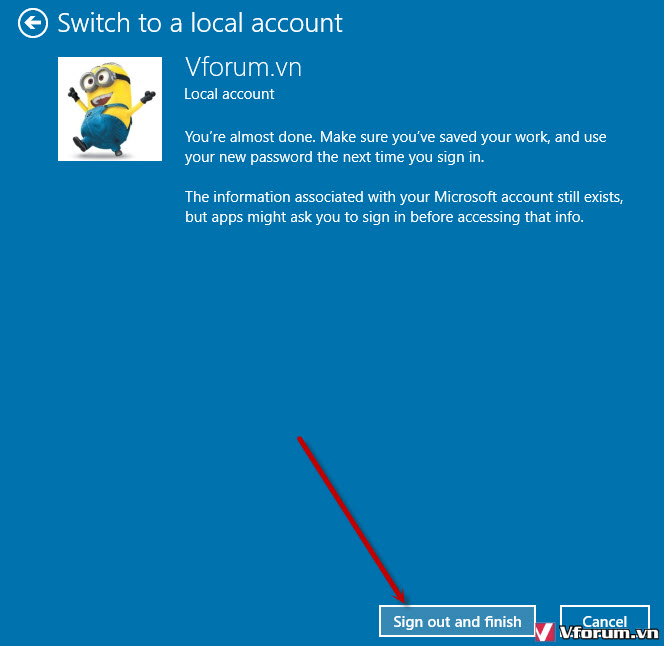
Bây giờ bạn đã thoát tài khoản microsoft thành công, windows sẽ đưa bạn vào màn hình đăng nhập. Nhập mật khẩu bạn vừa tào cho tài khoản Local và và sử dụng máy tính như bình thường không ảnh hưởng gì tới các thiết lập và phần mềm đã cài
TUy nhiên khá nhiều người không thích việc này vì khi bạn đăng nhập tài khoản Microsoft đồng nghĩa với việc bạn sẽ phải nhập mật khẩu của tài khoản này mỗi lần mở máy tính, mà mật khẩu này thường phải chứa ít nhất 1 ký tự viết hoa và ký tự số khá dài. Thay vì đó bạn có thể bỏ tài khoản microsoft khi không dùng tới để sử dụng tài khoản local với pass tự đặt hoặc không dùng password cũng được.
Trước tiên các bạn sẽ phải vào phần quản lý tài khoản bằng cách Search trong thanh tìm kiếm của 10 hoặc win 8 từ account. Hoặc vào Settings --> Chọn Account
Tiếp tục chọn Sign in with a local account instead
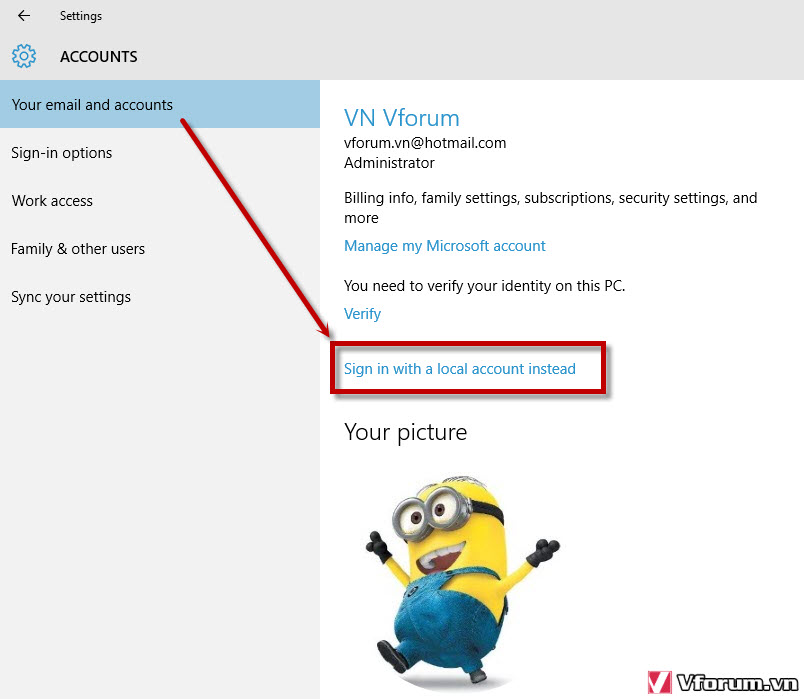
Khi đó máy tính sẽ yêu cầu bạn nhập mật khẩu của tài khoản Microsoft này. Nhập và và nhấn Next để xác nhận
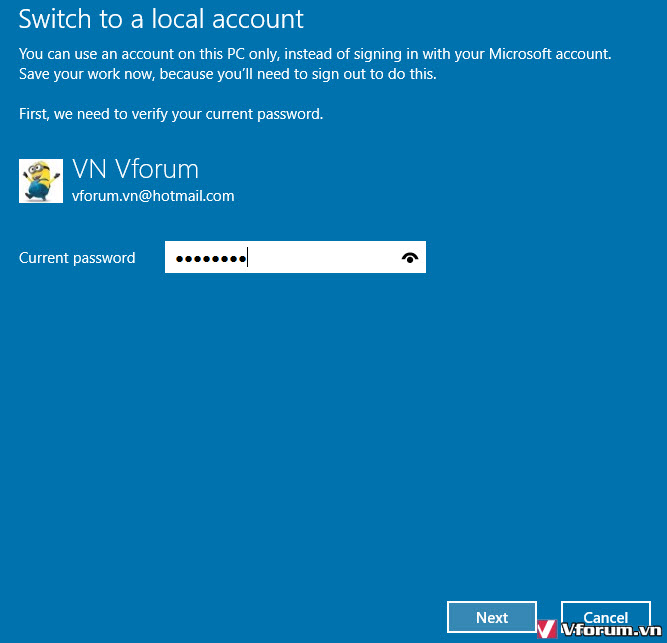
Tiếp tục sau khi thoát tài khoản microsoft thì windows sẽ yêu cầu bạn tạo 1 tài khoản local có thể đánh tên bật kỳ password bất kỳ đặc biệt phần Password hint là gợi ý để nhớ về password của bạn tuyệt đối không gõ password vào phần này sẽ bị lộ ngay pass.
QUAN TRỌNG: Lưu ý bước này các bạn nên click vào biểu tượng con mắt để xem đánh mật khẩu đúng chưa đề phòng việc gõ mật khẩu nhưng dính unikey thành sai thì sẽ không đăng nhập được vào windows nữa đâu.
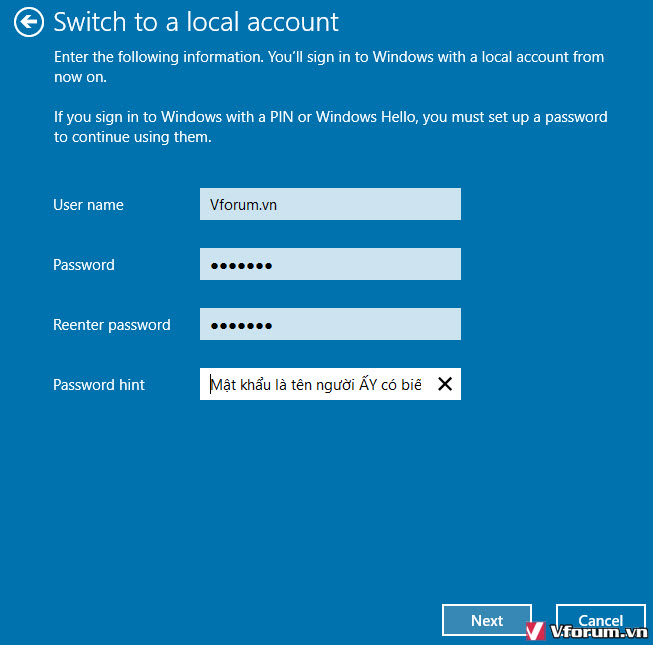
Tiếp tục chọn Sign out and Finish
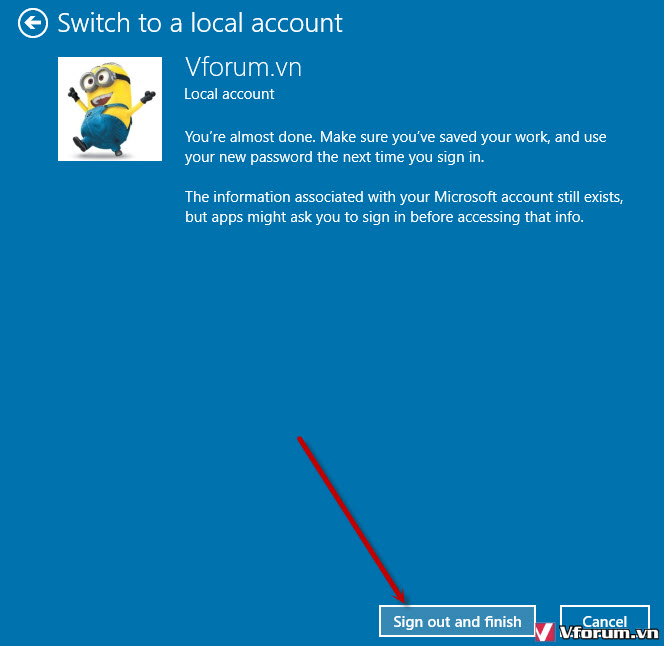
Bây giờ bạn đã thoát tài khoản microsoft thành công, windows sẽ đưa bạn vào màn hình đăng nhập. Nhập mật khẩu bạn vừa tào cho tài khoản Local và và sử dụng máy tính như bình thường không ảnh hưởng gì tới các thiết lập và phần mềm đã cài